【硬件替换测试法】:定位USB错误源头的有效方式
发布时间: 2025-01-10 04:58:34 阅读量: 3 订阅数: 8 


调试九法:软硬件错误的排查之道_调试九法_硬件调试_软硬件错误的排查之道_
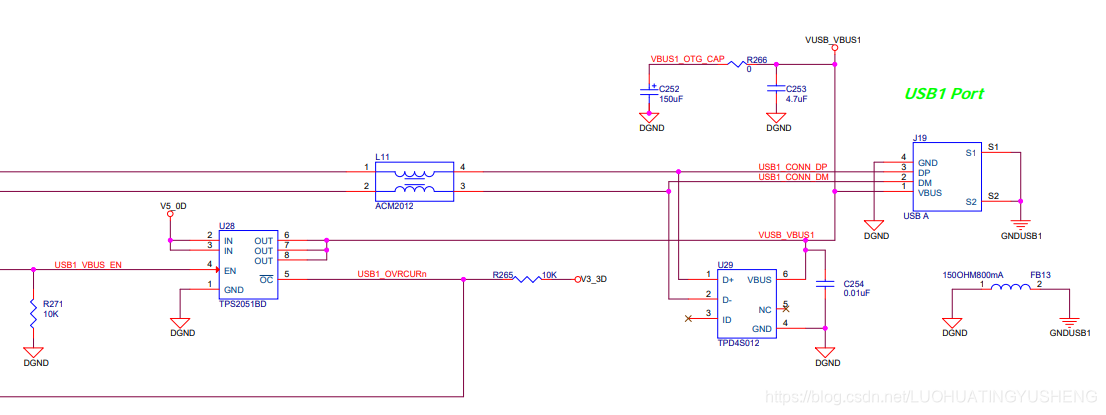
# 摘要
硬件替换测试法作为一种有效的故障诊断技术,在识别和解决USB错误问题方面具有重要作用。本文首先介绍了硬件替换测试法的基本原理和实施步骤,随后分析了USB错误的不同类型及其成因,包括硬件故障、软件冲突以及环境影响等因素。通过具体案例,探讨了该方法在实际操作中的应用,重点分析了在复杂环境下如高并发场景下的诊断过程和与传统方法的对比。本文还讨论了硬件替换测试法的局限性和面临挑战,并提出了相应的应对策略。最后,文章对硬件替换测试法与现代技术结合的未来趋势进行了展望,包括自动化测试工具的集成、大数据与人工智能的应用,以及行业标准化和流程优化的可能性。
# 关键字
硬件替换测试法;USB错误;故障诊断;高并发;自动化测试;人工智能;标准化流程
参考资源链接:[修复USB错误:device descriptor read/64, error -62的解决方案](https://wenku.csdn.net/doc/1kcfqrw9wc?spm=1055.2635.3001.10343)
# 1. 硬件替换测试法简介
在硬件维护和故障诊断领域,硬件替换测试法是一种常用的诊断策略。它指的是通过用已知良好的硬件组件逐步替换疑似损坏的组件来识别故障源的方法。这种方法尤其适用于复杂系统,如服务器、工作站或网络设备,其中硬件问题可能导致系统性能下降或完全失效。
硬件替换测试法的优点在于其简单易行,能够迅速缩小问题设备的范围。然而,该方法也有其局限性,如需要准备额外的硬件、可能导致系统中断等。接下来的章节将详细分析这一方法的具体实施步骤、分析与对比测试结果以及在此过程中可能遇到的问题和挑战。通过一系列的实例和理论分析,本章旨在为读者提供一个全面的硬件替换测试法入门指南。
# 2. USB错误问题分析
### 2.1 USB错误类型概述
在深入探讨硬件替换测试法之前,我们必须先理解USB错误的类型,这有助于我们确定在测试过程中需要关注的重点。USB错误大致可以分为以下几种类型:
#### 2.1.1 连接错误
连接错误是最常见的USB问题之一,可能源于物理连接不稳定、接口损坏、线缆质量不佳或错误的USB版本匹配等问题。例如,尝试将USB 3.0设备插入USB 2.0端口,会导致数据传输速率下降。
#### 2.1.2 电源管理问题
USB设备供电不足是导致设备无法正常工作的另一个常见原因。USB标准规定设备的最大供电电流为500mA,如果设备需求超过此范围,则可能导致无法启动或在使用过程中掉电。
#### 2.1.3 数据传输异常
数据传输错误可能源于硬件故障、驱动问题、系统资源分配不当或通信协议不一致等问题。例如,如果USB控制器或固件中存在缺陷,可能会引起数据损坏或传输中断。
### 2.2 错误源头的理论研究
接下来,我们将从理论角度探讨USB错误源头。这包括硬件故障与软件冲突、兼容性问题以及环境因素对USB设备的影响。
#### 2.2.1 硬件故障与软件冲突
硬件故障可能是因为设备老化、物理损坏或设计缺陷。而软件冲突可能来源于驱动程序的不兼容、系统更新或安全补丁导致的兼容性问题。
#### 2.2.2 兼容性问题
不同的操作系统、甚至不同版本的操作系统对USB设备的支持都可能有差异,从而引起兼容性问题。例如,一些老旧的USB设备可能在最新的操作系统中不再被支持。
#### 2.2.3 环境因素影响
温度、湿度、电磁干扰和物理震动等环境因素,也可能对USB设备的性能产生负面影响。某些极端环境可能导致设备损坏或数据丢失。
### 2.3 USB错误的检测与分析工具
为了进一步研究USB错误,我们可以借助一些专门的检测工具来辅助分析。以下是一个简单的例子,展示了如何使用`lsusb`和`dmesg`命令在Linux环境下检测USB设备和诊断问题。
#### 示例代码块
```bash
# 检测连接到系统的USB设备
lsusb
# 查看内核消息以诊断USB问题
dmesg | grep -i usb
```
#### 参数说明和代码逻辑解释
- `lsusb` 命令显示所有连接到系统的USB总线以及连接到这些总线的设备。此命令输出的信息对于识别特定的USB设备非常有用。
- `dmesg` 命令用于查看和控制内核环形缓冲区。结合`grep -i usb`可以过滤出与USB相关的内核消息,用于诊断连接问题、数据传输错误等问题。
在实际应用中,这些工具可以帮助我们发现哪些设备连接不正常,或者哪些设备在系统启动时遇到了问题。通过这些命令的输出结果,我们可以进一步确定问题的可能根源,并针对性地采取相应的解决措施。
# 3. 硬件替换测试法的实施步骤
### 3.1 准备阶段的准备工作
在实施硬件替换测试法之前,准备阶段是至关重要的,这一步骤的完成质量直接关系到后续测试的准确性和效率。
#### 3.1.1 设备清单的制定
首先,制定详细的设备清单是准备工作的第一步。清单中应包含所有待测试的硬件设备的型号、序列号、采购日期、状态等信息。设备清单可以使用表格形式进行管理,这样便于快速检索和更新设备状态。
```markdown
| 序列号 | 设备型号 | 采购日期 | 状态 | 备注 |
|--------|----------|----------|------|------|
| 1 | 型号A | 2020/01 | 可用 | 主要用作对比测试 |
| 2 | 型号B | 2020/02 | 故障 | 之前有USB连接问题 |
| ... | ... | ... | ... | ... |
```
#### 3.1.2 测试环境的搭建
接下来,需要搭建一个与实际工作环境相似的测试环境。测试环境需要能够模拟实际使用中的所有条件,包括网络配置、供电情况和周边设备。测试环境的搭建需要记录详细步骤,以便后续复原或进行相同条件下的测试。
### 3.2 替换测试的具体操作
在准备阶段完成之后,进入实际的替换测试阶段。
#### 3.2.1 逐个替换硬件设备
硬件替换测试法的核心在于逐个替换硬件设备,并记录每次替换后的系统表现。在进行替换之前,应确保记录下系统的初始状态,包
0
0





